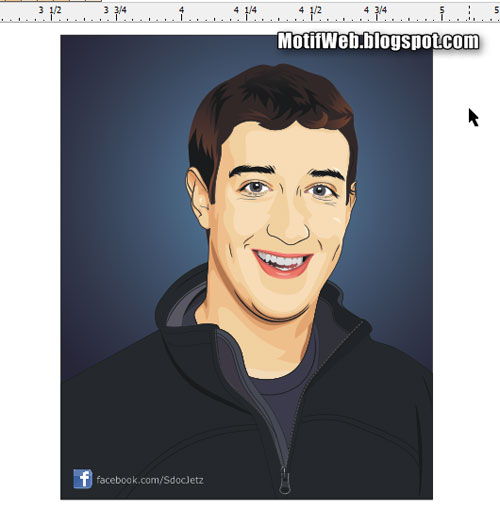Bagaimana Cara Import File atau Gambar di CorelDRAW?
Ada 4 cara untuk Import File ke CorelDRAW, yaitu:
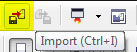 Pada Standard Bar klik ikon Import. (Lihat gambar di samping).
Pada Standard Bar klik ikon Import. (Lihat gambar di samping).- Pada Menu Bar pilih File > Import.
- Menggunakan Shortcut dengan menekan tombol Ctrl + i pada Keyboard.
- Dan cara yang terakhir adalah dengan mencari File atau Gambar terlebih dahulu setelah itu Klik dan Drag ke lembar kerja CorelDRAW, maka file/gambar tersebut akan masuk ke lembar kerja.
Setelah cara di atas dilakukan, (kecuali cara yang terakhir) maka akan muncul kotak dialog seperti gambar di bawah ini. Pilih File atau Gambar anda, setelah itu klik Import.
Maka akan tampil ikon pada lembar kerja seperti pada gambar di bawah ini, Klik dan Drag (untuk mengatur ukuran file atau gambar), Klik kiri (untuk langsung meletakkan ke lembar kerja dengan ukuran aslinya), dan tekan Enter (untuk meletakkan file atau gambar tersebut ke tengah-tengah lembar kerja dengan ukuran aslinya.)
Maka akan muncul gambar atau file yang telah dipilih tadi: